如何在Xbox One上播放藍光電影?
摘要: 這篇文章將會告訴您如何在Xbox One上播放藍光電影,以及如何將藍光電影轉檔成AVI、MKV和WMV等格式並在Xbox One上播放。
Xbox One含有內建的藍光光碟機,此光碟機不僅可以載入遊戲光碟,還可以載入藍光電影光碟以供播放。也就是說,Xbox One不只可以當做遊戲主機使用,還可以當做藍光播放機來使用。最新發佈的Xbox One S和Xbox One X甚至可以播放4K UHD藍光電影。不過,使用Xbox One播放藍光光碟不像使用一般藍光播放機時那樣簡單,您需要做一些額外的工作。接下來我們就來看如何使用Xbox One播放藍光電影。
第1部分:如何在Xbox One上播放藍光電影?
第2部分:不受限制在Xbox One上播放藍光電影
第1部分:如何在Xbox One上播放藍光電影?
想要在Xbox One上播放藍光電影,首先您需要從Microsoft Store下載原版的藍光播放機。目前有好幾種方法可以安裝此播放程式。
方法1:從Xbox主頁安裝
1. 打開Xbox One,點擊手柄上的“Xbox”按鈕以打開嚮導。
2. 選擇“主頁”,然後進入Microsoft Store。
3. 在搜尋欄中輸入“Blu-ray Player”然後進行搜尋。
4. 選擇“Blu-ray Player”以打開商店頁面。
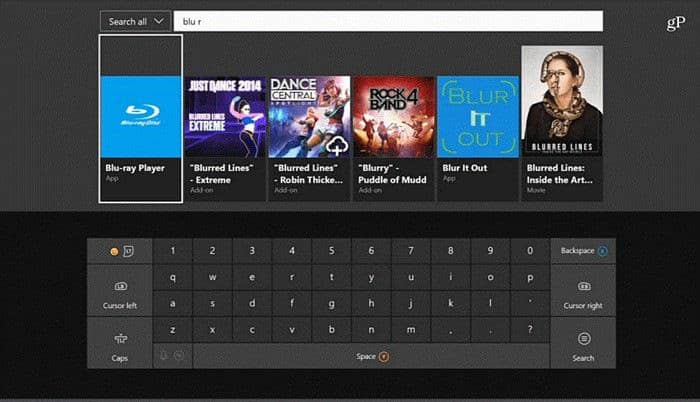
5. 點擊“安裝”按鈕下載Blu-ray Player並將它安裝到您的Xbox One上。
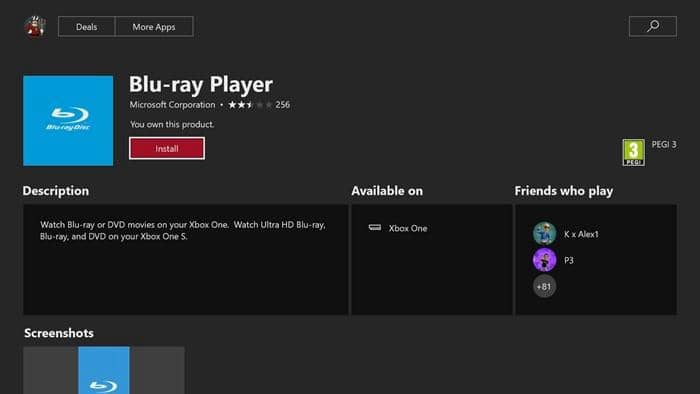
安裝完成後,返回主面板。插入藍光光碟,點擊“播放光碟”來播放藍光電影。
方法2:透過插入光碟來進行安裝
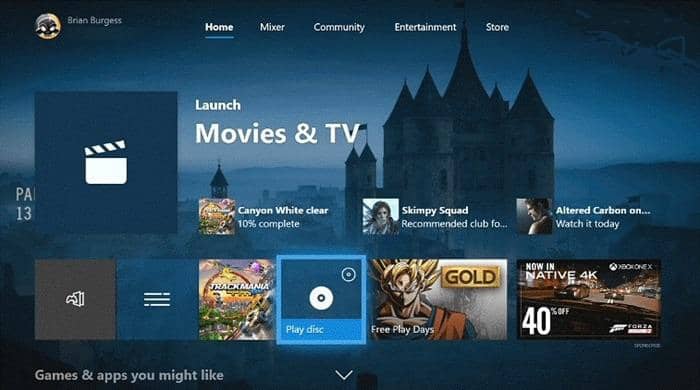
1. 將藍光光碟插入Xbox One的光碟託盤。
2. 此時Blu-ray Player app會在螢幕上出現。
3. 選擇此app進而打開app頁面,點擊“安裝”來將它安裝到您的Xbox One上。
安裝完成後,返回主面板。點擊“播放光碟”來播放藍光電影。
雖然Xbox One能夠播放藍光光碟,但有時您無法在Xbox One上順利地打開藍光光碟。有時是因為光碟格式不相容,有時是因為受到區域碼限制,有時是因為光碟有刮痕而無法打開。不論遇到以上哪種情況,都可以用將藍光電影轉檔成Xbox One相容格式的方法來解決,使用DVDFab Blu-ray Ripper可以輕鬆將藍光電影轉檔為Xbox One相容格式。轉檔完成後,您可以把視訊傳輸到USB硬碟 中,再將USB硬碟插到Xbox One上隨心觀看電影。
第2部分:不受限制在Xbox One上播放藍光電影
DVDFab Blu-ray Ripper是最好的藍光轉檔Xbox One軟體,它能將任何藍光電影轉檔成Xbox One相容格式,比如MKV、AVI和WMV等格式。在轉檔過程中,區域碼會被徹底移除。使用DVDFab Blu-ray Ripper進行轉檔,就可以完全不受限制在Xbox One上觀看藍光電影了。
由於採用了先進的硬體加速技術,此藍光轉檔Xbox One軟體可以極速完成轉檔,並輸出高品質的視訊。DVDFab Blu-ray Ripper提供了眾多自訂選項,讓您可以充分自訂視訊。此軟體支援Windows和Mac作業系統。現在就來看如何使用此藍光轉檔軟體轉檔藍光電影。
第1步:運行DVDFab 10,選擇“轉檔”功能,將藍光光碟插入光碟機中。DVDFab會自動將藍光光碟載入。
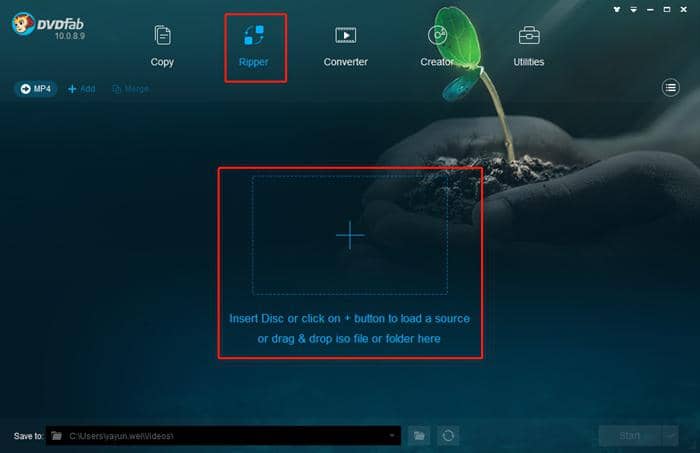
第2步:在介面左上方的預設檔選擇器中,選擇“裝置 > Microsoft > Xbox One”;或者,點擊“格式 > 一般”,然後選擇一個Xbox One支援的視訊格式。
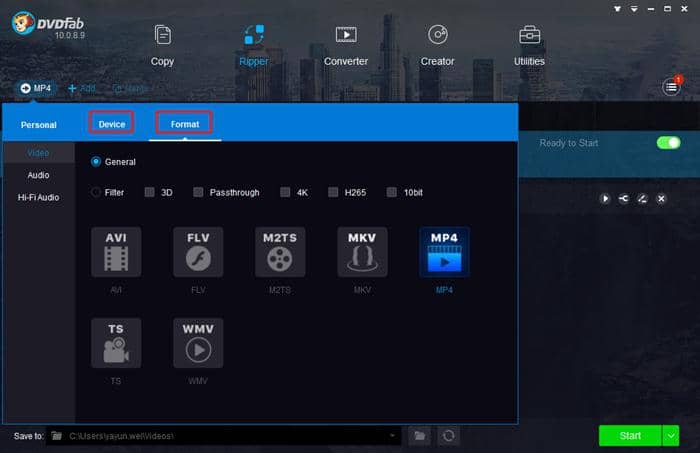
第3步:所載入藍光來源片的主要影片會被預設選中,不過您也可以點擊“選擇其他影片”來選擇其他的影片。您可以改變影片標題及選擇自己想要的音軌和字幕。您可以在“進階設定”面板中設定幀頻、解析度等各種參數,也可以在“視訊編輯”面板中修剪、修整視訊、添加浮水印及添加字幕等。
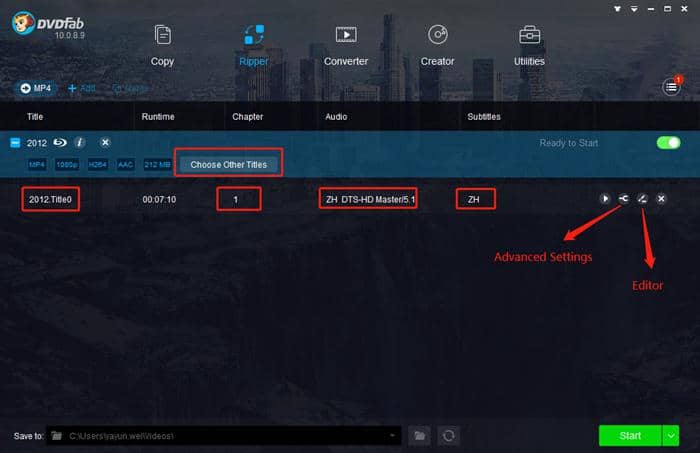
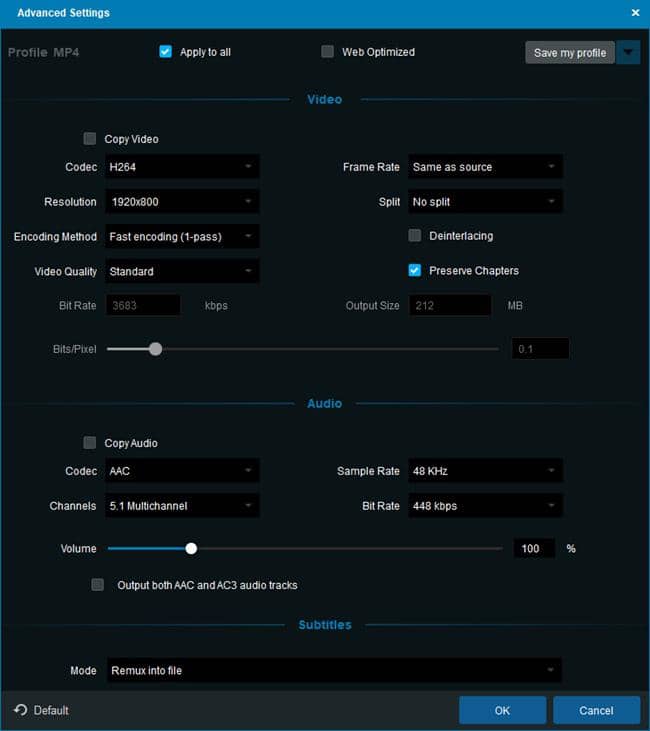
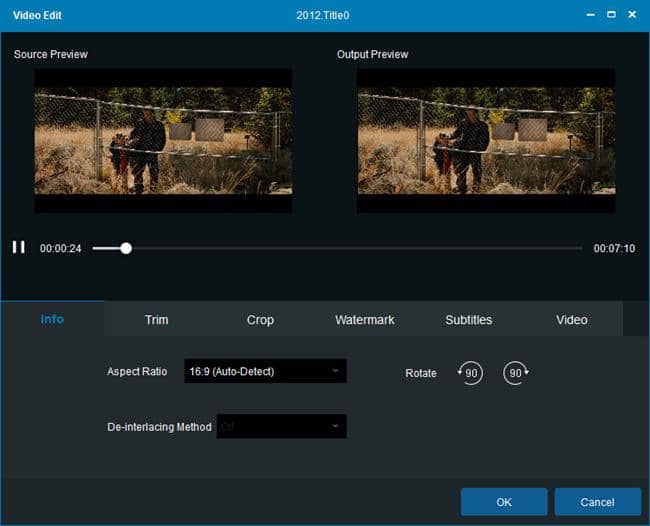
第4步:在介面最下方點擊“資料夾”圖示來選擇輸出視訊的目錄。最後,按下“開始”按鈕即可開始藍光轉檔Xbox One進程。
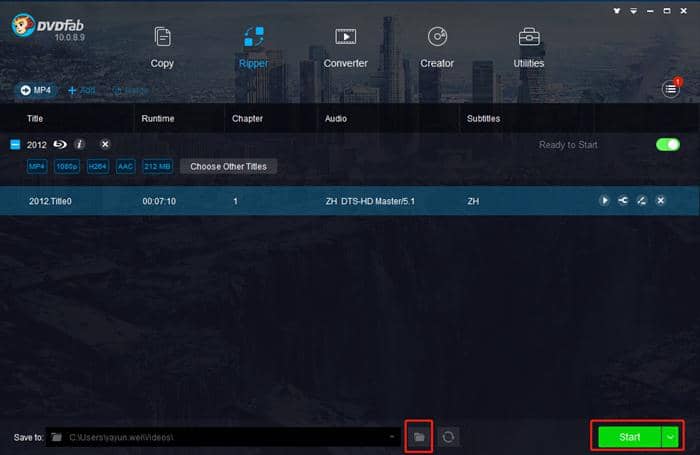
轉檔很快就會完成。轉檔完成後,您可以使用USB硬碟在Xbox One上播放轉檔得到的視訊。
您可能還對以下工具感興趣
將DVD轉檔成各種視訊/音訊格式
將UHD藍光電影轉檔成4K MKV/M2TS
移除藍光電影音軌中的Cinavia浮水印



